Панель навигации
- Главное окно
- Панель навигации
- Панель инструментов
- Рабочая область
- Боковая панель
По умолчанию на панели навигации по хранилищу файлов находятся следующие элементы:
•кнопка 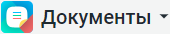 Документы — открыть меню выбора приложений и быстрых действий;
Документы — открыть меню выбора приложений и быстрых действий;
•кнопка Добавить — создать документ, папку или веб-ярлык и загрузить файл или папку;
•раздел Мои документы — папки или файлы владельца учетной записи, недоступные другим пользователям;
•раздел Доступные мне — папки или файлы, доступ к которым был предоставлен пользователю их авторами/владельцами;
•раздел Общие папки — раздел с отдельной квотой для хранения общих документов. Администратор системы создает в этом разделе папки верхнего уровня и назначает владельцев для управления доступом к объектам в них;
•раздел Отмеченные — папки или файлы, отмеченные пользователем как важные;
•раздел Отслеживаемые — файлы, на которые пользователь подписался для получения уведомлений о событиях;
•раздел Недавние — последние отредактированные документы и/или файлы, которые были открыты на предварительный просмотр, и/или документы, по которым была открыта история версий;
•раздел Корзина — папки или файлы, удаленные пользователем.
•аватар — отображение инициалов или фото пользователя;
•кнопка  Справка — открыть доступ к справочным материалам.
Справка — открыть доступ к справочным материалам.
Кнопка Справка может отображаться с индикацией —  в двух случаях (см. раздел «Справка и Обратная связь»):
в двух случаях (см. раздел «Справка и Обратная связь»):
1.При наличии индикации у раздела  О мобильном приложении.
О мобильном приложении.
2.При наличии индикации у раздела  Примечание к выпуску.
Примечание к выпуску.
Квота пользователя в хранилище документов
Каждому пользователю выделяется ограниченный объем пространства в хранилище документов — квота.
В личной квоте пользователя учитываются:
•файлы из раздела Мои документы;
•версии файлов из раздела Мои документы;
•файлы, перемещенные из раздела Мои документы в Корзину пользователя;
•изображение, добавленное в качестве аватара пользователя.
В личной квоте не учитываются:
•файлы из разделов Доступные мне и Общие папки;
•файлы, перемещенные из раздела Общие папки в Корзину пользователя.
Поведение системы при заполненной квоте:
1.Объем файлов пользователя в хранилище приближается к установленному лимиту.
В верхней части окна отображается предупреждающее уведомление. Пользователь может продолжать операции с файлами. Предупреждение можно скрыть, нажав кнопку  или повторно авторизовавшись в веб-приложении. В случае если на следующий день проблема с квотой остается актуальной, уведомление отображается снова.
или повторно авторизовавшись в веб-приложении. В случае если на следующий день проблема с квотой остается актуальной, уведомление отображается снова.
2.Объем файлов пользователя в хранилище достиг размера выделенной квоты.
В верхней части окна отображается предупреждающее уведомление, которое нельзя скрыть. Дальнейшие операции с файлами невозможны до момента устранения проблемы с квотой.
Предупреждение дублируется в уведомлении, которое всплывает при наведении курсора на аватар пользователя.
Обратная связь
Обратная связь со службой технической поддержки доступна через специальную форму, если подключена почтовая система и в настройках «МойОфис Частное Облако» администратором системы указан почтовый адрес службы поддержки.
При переходе по гиперссылке Обратная связь в новой вкладке веб‑браузера откроется страница, предназначенная для формирования сообщений в службу поддержки. Введите тему обращения, опишите проблему/предложение и нажмите Отправить.
Контекстное меню панели навигации
Чтобы вызвать контекстное меню, нажмите правой кнопкой мыши на объект.
Контекстное меню зависит от прав доступа пользователя и содержит команды работы с объектами:
|
Папки в разделе |
Папки в разделе |
Папки в разделе (в соответствии с правами доступа) |
Разделы |
Раздел |
Открыть |
+ |
+ |
+ |
+ |
+ |
Общий доступ |
+ |
+ (при наличии права Управление) |
+ |
|
|
Отказаться от доступа |
|
+ |
+ |
|
|
Поделиться ссылкой |
+ |
+ |
+ |
|
|
Переименовать |
+ |
+ (при наличии прав Редактирование или Управление) |
+ |
|
|
Переместить |
+ |
+ (при наличии права Управление) |
+ |
|
|
Создать копию |
+ |
+ |
+ |
|
|
Скачать |
+ |
+ |
+ |
+ |
|
Отметить |
+ |
+ |
+ |
|
|
Удалить |
+ |
+ (при наличии прав Редактирование или Управление) |
+ |
|
|
Если папка, для которой вызывается контекстное меню, уже открыта в рабочей области, то команда Открыть не отображается.
Команды Скачать, Печать, Отправить по почте не отображаются в контекстном меню, если администратором системы установлен запрет.
При удалении текущей папки с помощью контекстного меню в рабочей области открывается родительская папка.